
Malamang na ang spatial audio Hindi pa ito gaanong kalat tulad ng gusto ng Apple (kahit sa popular na kaalaman), gayunpaman, ang mga nakakaalam kung paano ito sasamantalahin ay nasisiyahan sa paglalaro ng mga serye, pelikula o video game sa ibang paraan. kung mayroon kang ilan AirPods Pro o AirPods Max at interesado kang malaman ang higit pa tungkol dito at, higit sa lahat, paano ito i-activate, ngayon sinusuri namin sa iyo ang lahat ng kailangan mong malaman.
Unang ipinakita ng Apple ang Spatial Audio noong 2020 at mula noon ay totoo na maraming mga gumagamit ang hindi pa rin alam ang lahat ng mga benepisyo nito, kung para saan ito o kung paano ito i-activate o baguhin ang mga pagpipilian nito. Ngayon ay aalisin namin ang iyong mga pagdududa sa pamamagitan ng pagbibigay sa iyo ng lahat ng mga detalye na kailangan mong malaman tungkol dito. Tandaan (at huwag iwanan ang iyong AirPods nang masyadong malayo).
Ano ang Spatial Audio?
spatial na audio (Spatial na Audio sa English) at Audio 360 ay magkaibang mga pangalan na kumakatawan sa parehong teknolohiya na naglalayong mag-alok isang mas nakaka-engganyong karanasan sa tunog kaysa hanggang ngayon marami ang nakakaalam. Kaya't kapag sinubukan mo ito sa unang pagkakataon, imposibleng hindi magulat.
Sa pamamagitan ng isang serye ng mga advanced na algorithm at naka-embed na sensor tulad ng mga gyroscope at accelerometer, ang mga device na nag-aalok ng teknolohiyang ito ay may kakayahang tuklasin sa lahat ng oras kung nasaan ang gumagamit. Sa ganitong paraan, ang pagpaparami ng iba't ibang frequency at mga bagay (instrumento, boses, atbp.) ay iniangkop sa posisyon nito. Sa madaling salita, kung tumalikod ka habang naglalaro ka ng content, maririnig ang tunog na nagmumula sa iyong likuran, kaya magkakaroon ng higit na kamalayan kung saan nagmula ang bawat tunog.

Ang kagiliw-giliw na bagay tungkol sa solusyon na ito ay hindi ito isang bagay na eksklusibo sa isang tagagawa, ngunit sa halip ay maaaring ipatupad ito ng sinuman sa kanilang mga produkto. Ang kailangan mo lang gawin ay matugunan ang ilang minimum na kinakailangan upang maialok ang bagong surround sound system na ito na laging nagpapanatili sa iyo sa sentro ng karanasan.
Paano ito naiiba sa Dolby Atmos o katulad nito?
Tiyak na iniisip mo ito dahil sa prinsipyo, ang epekto ay magkatulad. Ang value point ng Spatial Audio ay ang guhit sa sinag ng ulo ng indibidwal, isang bagay na nakakamit gamit ang mga accelerometer at gyroscope na nakapaloob sa ilang headset.
May kakayahan din itong isaalang-alang kung ano at paano mo tinitingnan ang nilalaman sa screen ng iyong iPad o iPhone, kaya napakatumpak tungkol sa pinagmulan ng tunog.
Mga kinakailangan para sa teknolohiyang ito
Kung nag-iisip ka kung saan mo maaaring subukan ang Spatial Audio na ito, dapat mong malaman na mayroong tatlong mahahalagang kinakailangan:
- El nilalaman upang i-play ito ay dapat na pinaghalo sa 5.1, 7.1 o Dolby Atmos
- El aparato kung saan ka magpaparami dapat itong suportahan ang teknolohiyang ito
- La application / platform ang pag-playback ay dapat ding magkatugma

Sa kasalukuyan, tulad ng mga platform Sinusuportahan ng Disney Plus at Apple TV Plus ang spatial na tunog. Bagama't mayroong, tulad ng aming ipinahiwatig, dalawang iba pang mga kadahilanan na dapat isaalang-alang: ang nilalaman mismo at ang aparato kung saan mo ito pakikinggan. Dinadala tayo ng ikalawang ito sa mga koponan ng Apple, na ang tanging kasalukuyang gumagamit ng tunog na teknolohiyang ito. Ito ang kumpletong listahan -lahat ng mga device na gumagamit ng iOS ay dapat na tumatakbo sa bersyon 14 pataas; gayundin sa iPadOS 14-:
- iPhone 7,
- iPhone 11 o mas bago (sa lahat ng bersyon nito)
- iPad Pro (12,9-pulgada, ika-XNUMX henerasyon at mas bago)
- iPad Pro (11-pulgada)
- iPad Air (ika-XNUMX henerasyon at mas bago)
- iPad (ika-XNUMX na henerasyon at mas bago)
- iPad mini (ika-XNUMX henerasyon at mas bago)
- Apple TV 4K na may tvOS 10 o mas bago
- 2018 MacBook Pro o mas bago
- MacBook Air na may M1
- Macbook Pro na may M1
- Mac mini na may M1
- iMac na may M1
Sa alinman sa mga pangkat na ito na kakalista pa lang namin ay kailangan mong gamitin ang isa sa mga ito auriculares na ipinapahiwatig namin sa ibaba:
- AirPods Pro (XNUMXst o XNUMXnd generation)
- AirPods Max
- AirPods (ika-XNUMX henerasyon)
- BeatsFitPro
Paano makinig sa spatial na audio sa AirPods Pro at Max

Ilagay natin ang ating sarili sa isang sitwasyon: mayroon kang pangalawang henerasyong AirPod pro at naka-subscribe ka sa Disney +. Ok, oras na para i-on ang surround audio.
I-on ang spatial na audio sa iPhone o iPad:
- Tiyaking nakakonekta ang iyong AirPods o Beats Fit Pro sa iPhone o iPad
- Buksan ang Control Center
- Pindutin nang matagal ang volume rocker para i-activate ang spatial audio habang nagpe-play ng multi-channel content o Spatialize Stereo habang nagpe-play ng two-channel stereo content
- Para i-on ang spatial na audio at dynamic na head tracking, i-tap ang Head Tracking (ito ay nagsasaayos ng audio batay sa paggalaw ng ulo)
- Para i-on lang ang spatial na audio, i-tap ang Fixed.
Kung sakaling gusto mong i-deactivate ang spatial audio at dynamic na head tracking, i-access ang parehong panel at i-tap ang Deactivated. Hangga't aktibo mo ang mga ito at habang naglalaro ka ng katugmang nilalaman, mula sa control center mismo magagawa mo pindutin nang matagal ang onscreen volume control paglitaw ng tatlong mga opsyon kung saan ipapakita sa iyo kung pinagana ang spatial na audio, ngunit hindi aktibo; kung ito ay pinagana o hindi pinagana. Pindutin ang isa na interesado ka at iyon na.
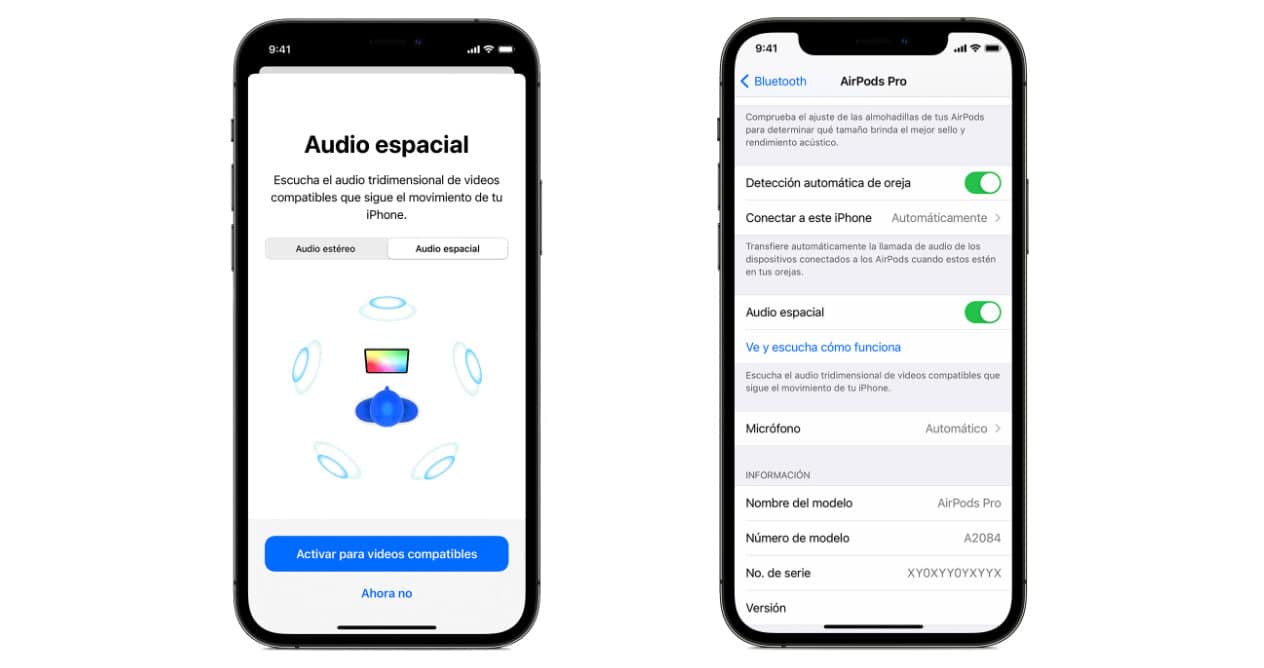
I-on ang spatial na audio sa Apple TV
- Tiyaking nakakonekta ang AirPods o Beats Fit Pro sa Apple TV
- Pumunta sa Mga Setting > Mga Remote at device > Bluetooth. Maaari mo ring pindutin nang matagal ang home button sa Siri Remote habang nagpe-play ng media content sa isang compatible na app.
- Piliin ang AirPods o Beats na ginagamit mo mula sa listahan
- Piliin ang Spatial Audio habang nagpe-play ng multi-channel na content o Spatialize Stereo habang nagpe-play ng two-channel na stereo content
- Handa na!
I-on ang spatial audio sa Mac gamit ang Apple Silicon
- Tiyaking gumagamit ka ng AirPods sa iyong Mac
- Piliin ang icon ng AirPods o Beats sa menu bar para makitang nakalista ang Spatial Audio habang nagpe-play ng multi-channel content o Spatialized Stereo habang nagpe-play ng two-channel stereo content.
- I-click ang Active Head Tracking para i-activate ang spatial audio at dynamic na head tracking. Para i-activate lang ang spatial audio, i-click ang Fixed.
Kung gusto mong i-off ang spatial na audio at dynamic na head tracking, i-click ang I-off.
Ipinapahiwatig ng Apple sa opisyal na website nito na ang ilang espesyal na configuration ng device, gaya ng Follow iPhone, Balance, Mono Audio o Hearing aid adaptations ay maaaring nakakaapekto sa paggana tama ng Spatial Audios. Isaisip mo yan.